Emails schneller schreiben mit Typinator

Einführung:
In der heutigen schnelllebigen Welt ist Zeit entscheidend, insbesondere wenn es um die Verwaltung der E-Mail-Kommunikation geht. Egal, ob du ein vielbeschäftigter Fachmann, ein Content-Ersteller oder einfach jemand bist, der häufig ähnliche E-Mails sendet, das Erstellen und Verwenden von E-Mail-Vorlagen kann einen großen Unterschied machen. In diesem Blogbeitrag werden wir untersuchen, wie dir Typinator, ein leistungsstarkes Texterweiterungs-Tool, dabei helfen kann, schnell und mühelos grundlegende E-Mail-Vorlagen einzurichten. Verabschiede dich vom wiederholten Tippen und begrüße gesteigerte Produktivität!
Warum E-Mail-Vorlagen mit Typinator verwenden?
E-Mail-Vorlagen sind vordefinierte Nachrichten, die du schnell in deine E-Mails einfügen kannst, um Zeit zu sparen und eine konsistente Kommunikation zu gewährleisten. Mit Typinator kannst du personalisierte E-Mail-Vorlagen für verschiedene Szenarien erstellen, wie z. B. Kundenanfragen, Projektaktualisierungen, Meeting-Bestätigungen und vieles mehr. Durch die Verwendung von E-Mail-Vorlagen kannst du den Prozess der E-Mail-Erstellung optimieren und einen professionellen und effizienten Kommunikationsstil sicherstellen.
Schritt-für-Schritt-Anleitung: Erstellen grundlegender E-Mail-Vorlagen in Typinator
Befolgen Sie diese einfachen Schritte, um Ihre personalisierten E-Mail-Vorlagen in Typinator einzurichten:


 Schritt 1: Installiere und starte Typinator: Wenn du es noch nicht getan hast, lade Typinator auf deinen Mac herunter und installiere es. Nach der Installation starte die Anwendung.
Schritt 2: Erstelle ein neues Set: Typinator organisiert deine Textbausteine in Sets. Klicke auf die "+"-Schaltfläche in der unteren linken Ecke des Typinator-Fensters, um ein neues Set zu erstellen. Gib dem Set einen aussagekräftigen Namen, wie z. B. "E-Mail-Vorlagen".
Schritt 3: Erstelle einen neuen Textbaustein: In deinem neu erstellten Set klicke erneut auf die "+"-Schaltfläche, um einen neuen Textbaustein hinzuzufügen. Dieser Baustein wird deine erste E-Mail-Vorlage sein. Gib ihm einen beschreibenden Namen, wie z. B. "Kundenanfrage-Vorlage".
Schritt 4: Gib Ihre E-Mail-Vorlage ein: Im Feld "Abkürzung" gib ein kurzes Stichwort ein, das die Einfügung der E-Mail-Vorlage auslöst. Verwende zum Beispiel "kundenanfrage" für deine Kundenanfrage-Vorlage.
Im Feld "Erweiterter Text" gib den Inhalt deiner E-Mail-Vorlage ein. Achte darauf, Platzhalter für dynamische Informationen wie den Namen des Empfängers oder die spezifischen Projektdetails einzufügen. Zum Beispiel:
Sehr geehrte[r] [Empfänger],
ich hoffe, diese E-Mail erreicht Sie wohlauf. Ich schreibe Ihnen, um weitere Informationen zu [Projektname] anzufragen. Könnten Sie mir bitte mehr Details zu [Spezifische Anfrage] geben?
Vielen Dank für Ihre Zeit.
Mit freundlichen Grüßen,
[Ihr Name]
Schritt 5: Füge weitere E-Mail-Vorlagen hinzu: Wiederhole die Schritte 3 und 4, um zusätzliche E-Mail-Vorlagen für unterschiedliche Zwecke zu erstellen. Du kannst Vorlagen für Folge-E-Mails, Meeting-Erinnerungen oder jede andere wiederkehrende Kommunikation haben.
Schritt 6: Verwende deine E-Mail-Vorlagen: Jetzt, da deine E-Mail-Vorlagen in Typinator eingerichtet sind, kannst du sie verwenden! Wenn du eine E-Mail verfasst, gib einfach die Abkürzung ein, die du der Vorlage zugewiesen hast, z. B. "kundenanfrage", und drücke die Leertaste. Typinator erweitert die Abkürzung sofort zur vollständigen E-Mail-Vorlage.
Schritt 1: Installiere und starte Typinator: Wenn du es noch nicht getan hast, lade Typinator auf deinen Mac herunter und installiere es. Nach der Installation starte die Anwendung.
Schritt 2: Erstelle ein neues Set: Typinator organisiert deine Textbausteine in Sets. Klicke auf die "+"-Schaltfläche in der unteren linken Ecke des Typinator-Fensters, um ein neues Set zu erstellen. Gib dem Set einen aussagekräftigen Namen, wie z. B. "E-Mail-Vorlagen".
Schritt 3: Erstelle einen neuen Textbaustein: In deinem neu erstellten Set klicke erneut auf die "+"-Schaltfläche, um einen neuen Textbaustein hinzuzufügen. Dieser Baustein wird deine erste E-Mail-Vorlage sein. Gib ihm einen beschreibenden Namen, wie z. B. "Kundenanfrage-Vorlage".
Schritt 4: Gib Ihre E-Mail-Vorlage ein: Im Feld "Abkürzung" gib ein kurzes Stichwort ein, das die Einfügung der E-Mail-Vorlage auslöst. Verwende zum Beispiel "kundenanfrage" für deine Kundenanfrage-Vorlage.
Im Feld "Erweiterter Text" gib den Inhalt deiner E-Mail-Vorlage ein. Achte darauf, Platzhalter für dynamische Informationen wie den Namen des Empfängers oder die spezifischen Projektdetails einzufügen. Zum Beispiel:
Sehr geehrte[r] [Empfänger],
ich hoffe, diese E-Mail erreicht Sie wohlauf. Ich schreibe Ihnen, um weitere Informationen zu [Projektname] anzufragen. Könnten Sie mir bitte mehr Details zu [Spezifische Anfrage] geben?
Vielen Dank für Ihre Zeit.
Mit freundlichen Grüßen,
[Ihr Name]
Schritt 5: Füge weitere E-Mail-Vorlagen hinzu: Wiederhole die Schritte 3 und 4, um zusätzliche E-Mail-Vorlagen für unterschiedliche Zwecke zu erstellen. Du kannst Vorlagen für Folge-E-Mails, Meeting-Erinnerungen oder jede andere wiederkehrende Kommunikation haben.
Schritt 6: Verwende deine E-Mail-Vorlagen: Jetzt, da deine E-Mail-Vorlagen in Typinator eingerichtet sind, kannst du sie verwenden! Wenn du eine E-Mail verfasst, gib einfach die Abkürzung ein, die du der Vorlage zugewiesen hast, z. B. "kundenanfrage", und drücke die Leertaste. Typinator erweitert die Abkürzung sofort zur vollständigen E-Mail-Vorlage.
Fazit
Mit Typinator ist das Erstellen und Verwenden grundlegender E-Mail-Vorlagen ein Kinderspiel, was dir ermöglicht, deine E-Mail-Kommunikation zu beschleunigen und dabei einen professionellen und konsistenten Ansatz beizubehalten. Mit dieser Schritt-für-Schritt-Anleitung kannst du deine personalisierten E-Mail-Vorlagen in kürzester Zeit einrichten, wertvolle Minuten sparen und deine Produktivität steigern. Nutze die Power von Typinator und mache das wiederholte Eintippen von E-Mails zur Vergangenheit! Viel Spaß beim E-Mail-Schreiben!
Zeit sparen mit Typinator
Gib Wörter, Sätze oder sogar ganze Absätze ein, indem du nur ein paar Zeichen eingeben. Sparen Sie Zeit für die wirklich wichtigen Dinge im Leben.
Weitere Artikel lesen

5 Tipps, um Stress bei der Arbeit zu reduzieren
Stress und Burnout sind große Probleme in der heutigen Arbeitswelt. Hier sind fünf einfache Tipps, um den Druck und Stress zu reduzieren - passend für jeden.
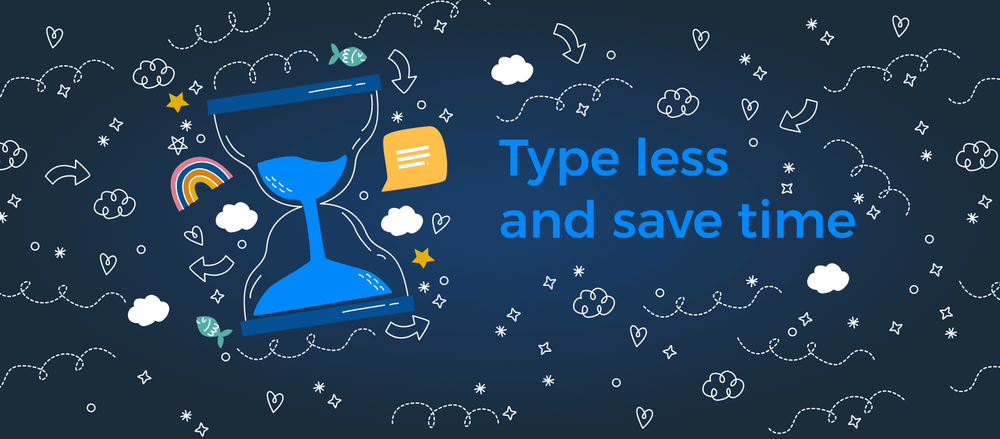
Ergonis präsentiert stolz - Typinator 9!
Wir präsentieren stolz Typinator 9 - die neueste Version unseres leistungsstarken Texterweiterungstools.
